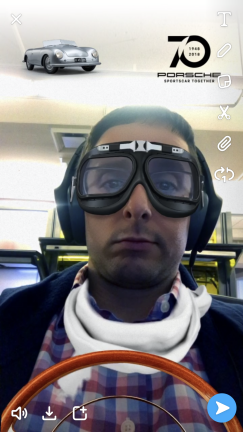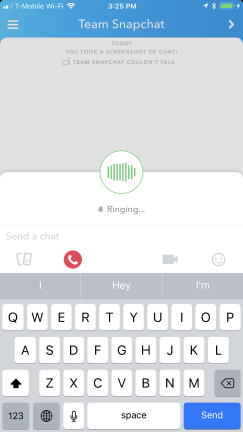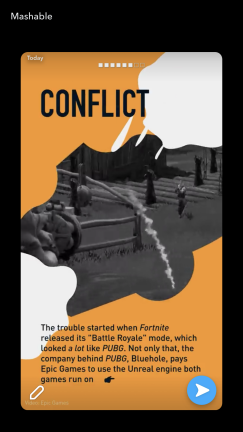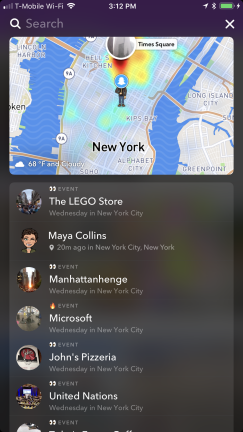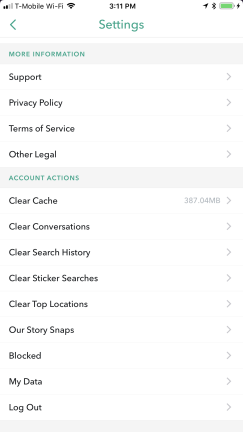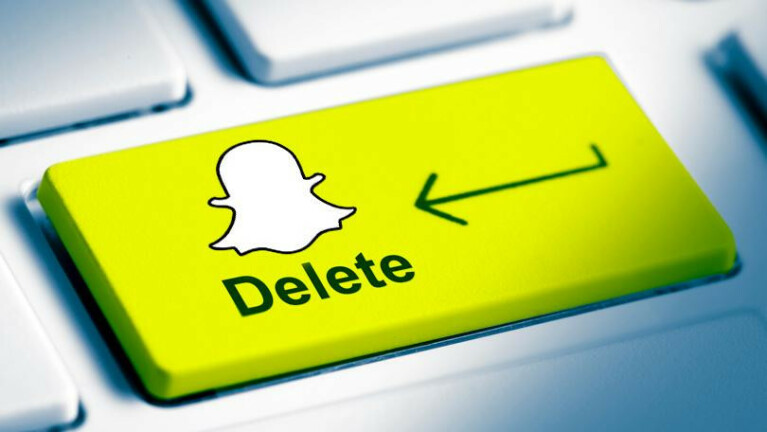Snapchatの使い方
公開: 2022-01-29Snapchatは最近大きく変化しました。 かつては一時的なメッセージングアプリの特徴であった、意図的に使いにくいインターフェースは、友人のスナップをパブリッシャーコンテンツから分離し、アプリを使いやすくするために大幅に再設計されました。
Snapの観点からは、UIのオーバーホールはビジネス上の決定でした。 Snapの株価は急上昇し、ユーザーの成長は鈍化し、InstagramStoriesとの競争は依然として激しい。 オリジナルのデザインの天才は、Snapchatのミレニアル世代と10代のターゲットオーディエンスが、年配のユーザーが理解できないクールなトリックと隠された機能をアプリでお互いに見せることができるということでした。 これはまた、新たに公開された会社にとっても問題を引き起こしました。若いユーザーに人気を博したのは、Snapchatがアプリのすべてに慣れている新しいものを直感的に綴ることができないようにすることでした。
当然のことながら、再設計はSnapchatユーザーによって広く罵倒されました。 Snapは最終的に再設計を微調整して、ユーザーが嫌いにならないようにしましたが、現在のSnapchatエクスペリエンスでは、常に拡大する安定したフィルター、ステッカー、アドオンツールに合わせて、多くの新しい癖や設計変更が行われています。 再設計を生き延びた多くの隠された機能は言うまでもありません。
あなたが新しいレイアウトに不満を持っているSnapchatの獣医であろうと、回避方法を理解しようとしている新しいユーザーであろうと、Snapchatの使い方のガイドはここにあります。
メインスナップ画面

他のソーシャルアプリよりも、Snapchatの外見上のシンプルさは、隠された複雑さの宝庫を隠します。 アプリを最初に開くと、録音画面が直接表示されます。 下部には、アプリのさまざまな部分に移動するための3つのアイコンがあります。左側の[帽子]タブ、[記録]ボタンのすぐ下の[思い出]アイコン、右下の[検出]タブです。 画面の上部には、プロフィールに移動したり、アプリを検索したり、フラッシュのオンとオフを切り替えたり、前面カメラに切り替えたりするためのアイコンがあります。
スナップの記録

スナップの記録は簡単です。 大きなクリアボタンを1回タップして写真を撮るか、長押ししてビデオの録画を開始します。 ボタンが赤に変わり、その周りにリングが形成され始め、ビデオの長さを示します。 メインカメラで録画するか、右上のボタンを使用して前面カメラに切り替えることができます。
複数のスナップを取ります
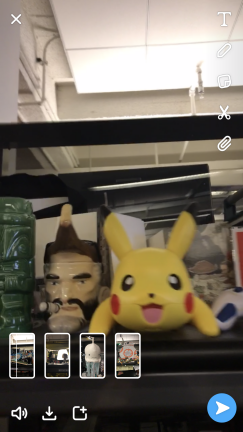
記録ボタンを押し続ける限り、Snapchatはスナップし続けます。 各ビデオスナップの長さは10秒であるため、編集と共有を開始する前に記録したスナップの数を示す小さなカードとしてビデオが表示されます。
ジオフィルター
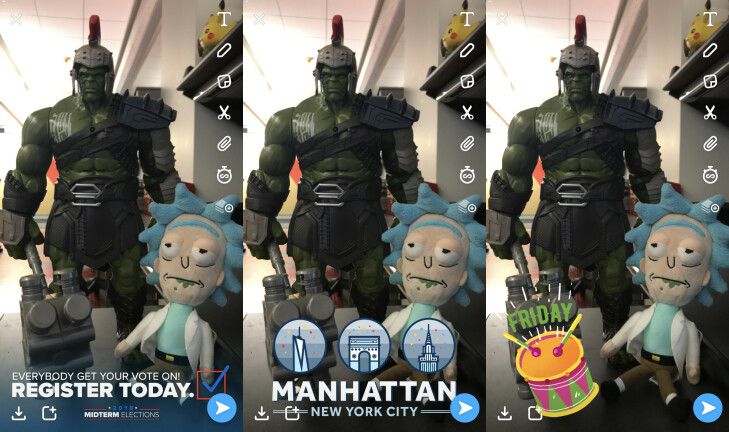
写真またはビデオを録画したら、左または右にスワイプして、使用可能なすべてのジオフィルターを確認できます。 通常、スナップが明るすぎるか暗すぎる場合は、いくつかの異なる色合いと色合い、現在地に応じた場所のフィルター、イベントや休日がある場合のいくつかのテーマのフィルターオプション、いくつかのアニメーションフィルターオプション、およびいくつかのスポンサー付きフィルターがあります。 。 これは、スナップのカスタマイズに関しては氷山の一角にすぎませんが、基本から始めましょう。
スナップ時間制限の設定
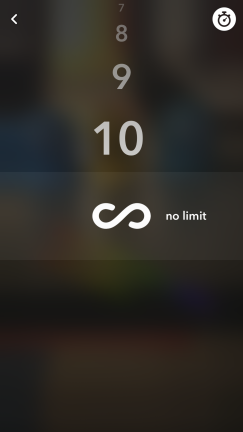
編集画面の右側には、さまざまなアイコンの列があります。 下部にある時計アイコンは、スナップの時間制限を設定する場所です。 これは1〜10秒の範囲で指定できます。または、無限大アイコンを選択して、受信者がタップアウトするまでスナップを好きなだけ表示できるようにします。
スナップを直接保存または共有する
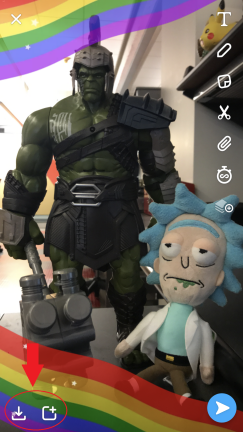
Snapchatは設計上一時的なものであるため、誰かがスナップを表示すると、チャットタブをもう一度タップして再生しない限り、スナップは消えてしまいます。 再生はスナップごとに1回だけ機能します。 これを回避する方法はいくつかあります。 1つは、スナップをクラウドベースのメモリストレージに同期することです(詳細は後で説明します)が、編集画面の左下にあるボタンを使用して、スナップをカメラロールに保存する方が簡単です。 その隣には、スナップをマイストーリーに直接送信するクイック共有ボタンがあります。
スナップとストーリーを共有する
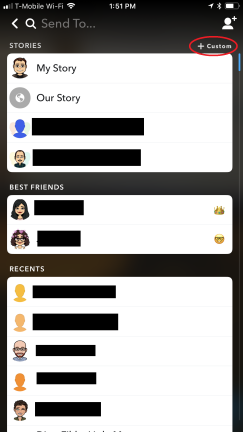
スナップを送信する準備ができたら、編集画面の右下にある青い紙飛行機のアイコンを押します。 これにより、共有ページに移動します。このページでは、クイック追加リストを下にスクロールするか、検索バーを使用して、スナップを共有する友達、グループ、またはストーリーを選択できます。 準備ができたら、送信を押すとスナップが世界に出ます。
カスタムストーリー
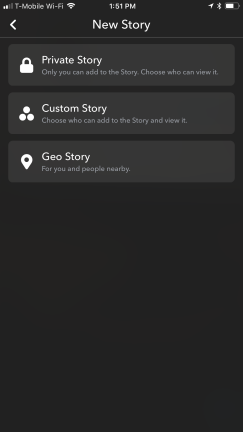
共有画面の右上には、カスタムストーリーを作成するための小さなオプションがあります。 これにより、いくつかのオプションが提供されます。 ストーリーを非公開にして、自分だけが追加して誰が見るかを制御したり、指定した特定の人が追加できるカスタムストーリーを作成したり、特定の場所にいる誰もが表示して追加できるジオストーリーを作成したりできます。地元の話。
スナップをだまします
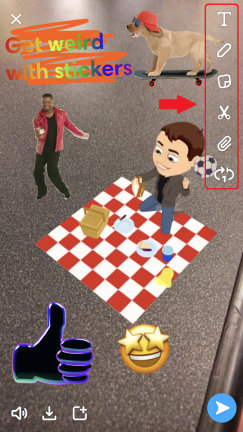
スナップの記録と送信の基本以外にも、スナップをだます方法は無限にあるようです。 ここで、編集画面のアイコンの列が表示されます。各アイコンを個別に確認しますが、画面にビジュアルが表示されたら、要素をつまんでドラッグし、サイズや向きを変更できます。 また、この画面の最後のアイコンについて簡単に説明します。ループアイコンを使用すると、スナップビデオを自動的に再生するように設定して、GIFまたはブーメランに相当するものに変えることができます。
テキストの色とスタイル
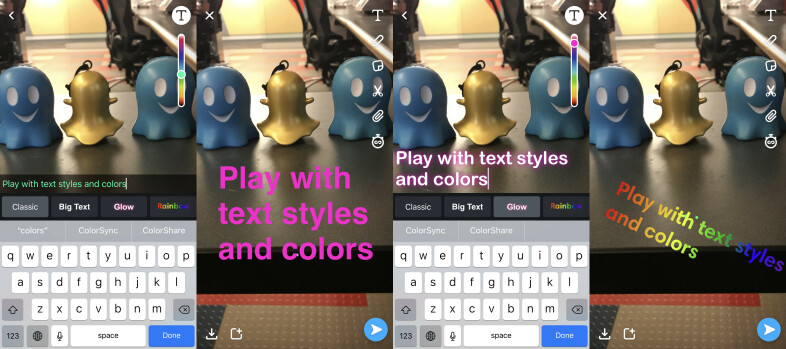
最初の2つのオプション(フォントとペンのアイコン)では、メッセージを書き留めたり、テキストの色を変更したりできます。 通常のテキスト、大きなテキスト、光るテキスト、または虹のテキストを選択できます。 文字アイコンをもう一度タップして、テキストを画面の中央に配置します。 テキストスタイルを選択して1つ以上のキャプションを書き出すと、ペンアイコンはレインボースライダーを使用してテキストの色を変更できます。
絵文字で描く

クールな隠された機能の1つは、絵文字で書いたり描いたりする機能です。 カラースライダーの下部には、ハートアイズの絵文字があります。 それをタップして、画面上で選択して描画できるさまざまな絵文字の秘密のメニューを開きます。
絵文字とステッカー
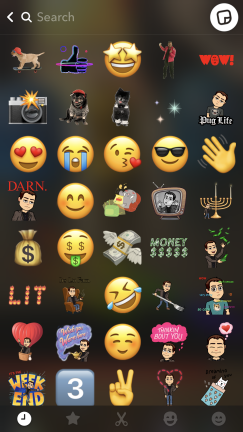
もちろん、スナップに追加する静止画像またはアニメーションGIFの両方として提供される絵文字、ステッカー、Bitmojiの膨大なライブラリもあります。 編集ツールメニューの付箋アイコンをタップして、絵文字とステッカーライブラリを開きます。 下部のバーでは、最近のお気に入りのビジュアル、Bitmojiのカタログ、Unicode絵文字カタログ、またはステッカーやGIFの無限の供給をスクロールできます。 必要なものを見つけるには、検索バーを使用するのが最も簡単な方法です。 これにより、Giphyと統合されたトレンドGIFが表示されます。または、キーワードを使用してアニメーションやステッカーを検索できます。
自分だけのステッカーを作る
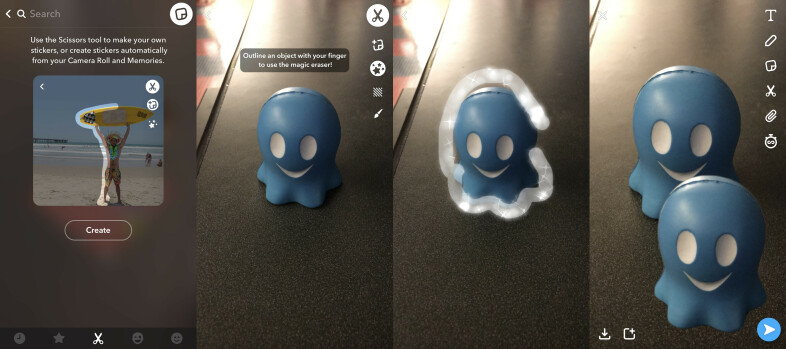
スナップを使用すると、フレーム内のオブジェクトから独自のステッカーを作成することもできます。 下部の絵文字ライブラリバーとメインの編集アイコン列の両方にあるはさみアイコンを使用して、スナップにあるものからステッカーを作成するか、メモリとカメラロールから自動的に引っ張ることができます。 自分で作成する場合は、指で人や物の輪郭を描き、新しく作成したステッカーを他の視覚要素と同じようにドラッグできます。 魔法のペンを使用してカスタムステッカーの色を消去または変更できる編集ツールバーもあります。
スナップへのリンクを追加する
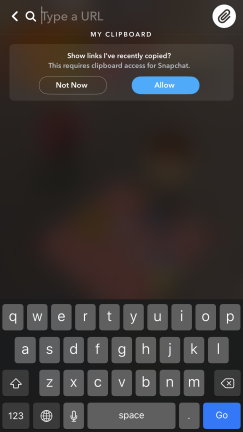
リンクアイコンを使用して、スナップにURLを添付します。 Webサイトをコピーしてバーに貼り付けるだけで、スナップの受信者またはストーリーの閲覧者がスナップを見ると、リンクしたページまたはサイトへのハイパーリンクを直接クリックできます。
複数のフィルターをレイヤー化
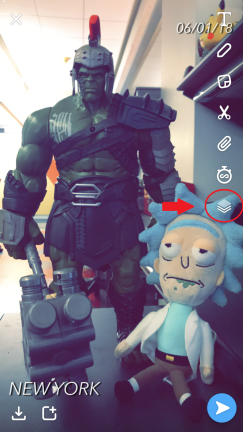
比較的新しい追加機能は、複数のフィルターを互いに重ねる機能です。 写真またはビデオスナップの場合、スワイプしてフィルターを追加すると、編集ツールの列の下部に新しいスタックアイコンが表示されます。 それをクリックしてそのフィルターを所定の位置にロックし、もう一度スワイプして別のフィルターをその上にドロップします。
フェイスレンズ

皆さん、セルフィーモードに到達しました。 カメラアイコンをタップして前面カメラに切り替えると、アニメーション化されたフェイスフィルターまたはレンズのロックを解除できます。 これはSnapchatの最も有名な「秘密の機能」の1つです。 フェイスフィルターメニューを開くには、アプリが機能のマッピングとアウトラインをすばやく表示するまで、顔を指で押さえる必要があります。 次に、フェイスフィルターメニューが表示され、左右にスワイプしてさまざまなマスクや声などを試すことができます。 最も単純なレンズは犬の顔のようなもので、口を開けると大きな犬の舌が現れて画面をなめるのが見えます。 フィルタは毎日変更されるため、昨日使用したフィルタが必ずしも今日存在するとは限りません。
ボイスチェンジャーフィルター
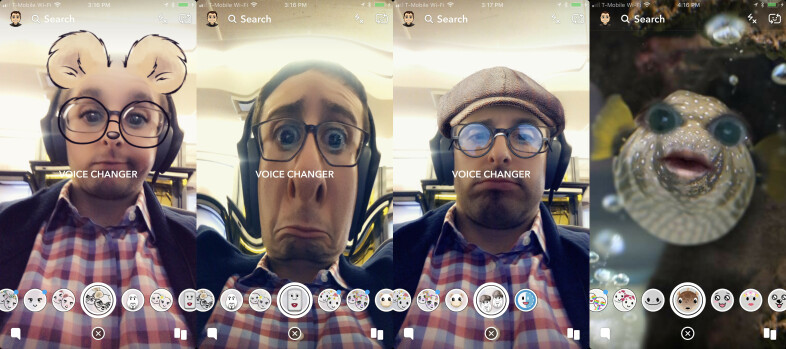
ビジュアルレンズとオーディオコンポーネントを組み合わせて、さまざまな方法で音声を歪ませるボイスチェンジャーフィルターもあります。 また、動物、魚、または小さな足で踊っている顔の漫画にさえ変えるフルスクリーンフィルターもあります。 Snapchatは奇妙なものを受け入れます。
Snappables
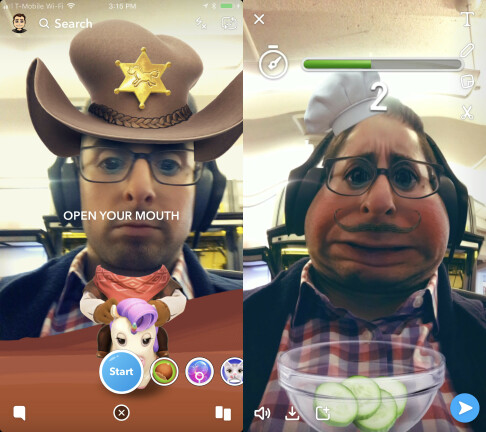
フェイスフィルターカタログの最新のしわは、Snappablesと呼ばれるインタラクティブなゲームです。 これらは通常のアニメーションフィルターと同じように機能しますが、スナップ中に口を開けたり、頭を動かしたり、何か基本的なゲームをプレイしたりするように求められる点が異なります。 アイデアは、ゲームをプレイし、スナップを友達に送信して、友達があなたのスコアを上回ることができるかどうかを確認することです。
ARアニメーションフィルター
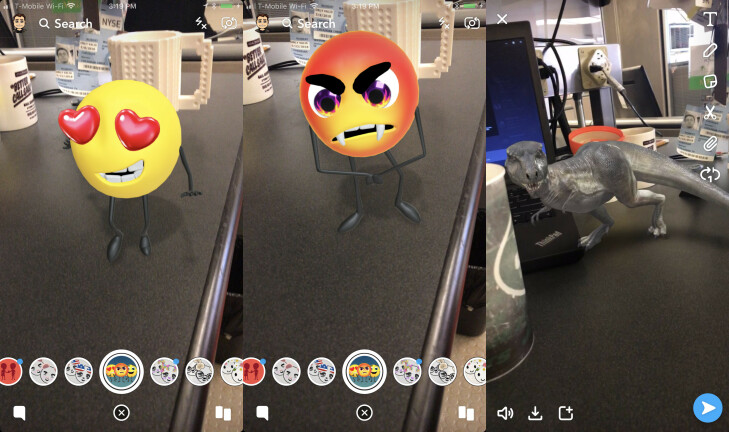
アニメーションフィルターは、自分撮りカメラだけのものではありません。 正面カメラに戻るか、画面を長押しして、スナップの周りを歩き回るのに利用できる漫画やアニメーションを確認できます。 この場合、タップして別の感情に変えることができる小さな絵文字の男と、画面の周りをストーカーしている恐竜を見つけました。 残念ながら、今回は有名なSnapchatホットドッグは登場しませんでした。
Bitmojiアニメーション
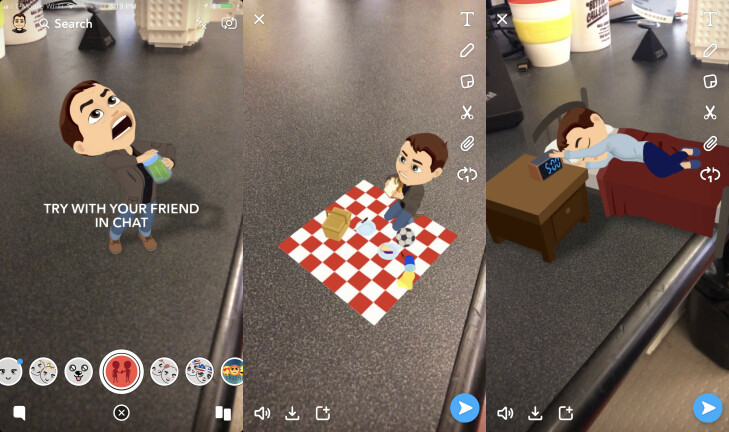
BitmojiアバターをSnapchatアプリにリンクしている場合は、さまざまなBitmojiアニメーションを試してみることができます。 前述のように、これらのフィルターはすべて日ごとに、またはさらに頻繁に変更されますが、この場合、私のBitmojiはピクニックをしたり、昼寝をしたり、ピクルスジャーを開けるのに多くの問題を抱えていました。 Bitmojiアニメーションは、実際にはかなり長く複雑な小さなシーンになる傾向があるため、送信するものを決定する前に、すべてを記録するようにしてください。
チャットタブ
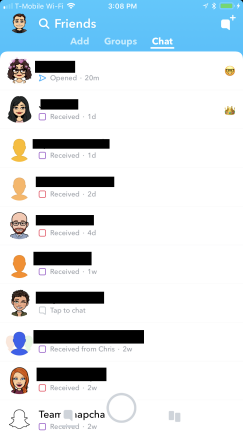
これにより、Snapchatエクスペリエンスの3つの主要な領域の2番目である[チャット]タブが表示されます。 左にスワイプするか、メイン画面の左下のアイコンをタップしてアクセスすると、すべての友達のリストが表示されます。 友達の名前をタップして、友達との直接チャットウィンドウを開きます。 アイコンの周りに円がある場合は、タップして表示できる最近のストーリーがあることを意味します。 友達の横には、アプリ内の親友やその他の人間関係の種類、または友達とスナップストリークを使用しているかどうかを示すさまざまな絵文字があります。 ストーリーのさらに下で、友達の絵文字をカスタマイズする方法を説明します。
場所のリクエストと共有
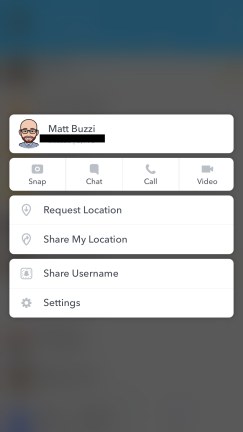
最新のSnapchat機能の1つは、iMessageに触発されています。 [友達]タブの友達のアイコンを押し続けると、現在地を友達に送信したり、友達の場所をリクエストしたりできるようになりました。 この同意ベースの位置共有機能は、オプトインになる前の初期バージョンのSnap Mapよりもはるかに不気味ではなく、誰もがあなたの現在地を正確に確認できます。 この便利なポップアップパネルには、ユーザー名を共有したり、友達固有の設定を微調整したり、スナップ、チャット、通話、またはビデオチャットをすぐに開始したりするためのクイックリンクもあります。
グループ
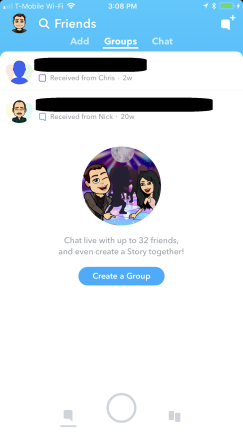
チャットセクションには3つの異なるタブがあります。 メインのチャットリストの横にはグループがあり、最大32人の共有チャットに友達を追加して、会話したり、写真、ステッカー、GIFを送信したり、お互いに電話やビデオチャットをしたりできます。
連絡先を追加
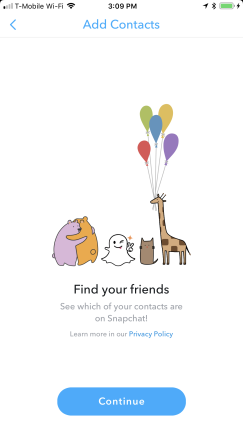
最後のタブでは、さまざまな方法で新しい友達を追加できます。 すでにあなたを追加したユーザーのクイック追加リストが表示され(友達になる前に受け入れる必要があります)、連絡先を同期して、Snapchatを使用している電話帳の全員のリストを表示できます。 Snapcodeで友達を追加することもできますが、それについては説明します。
チャットで写真を送信する
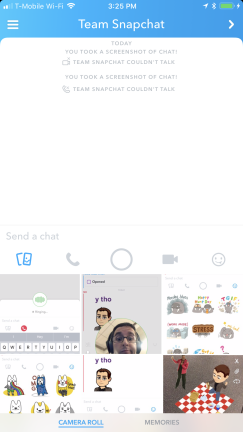
チャットウィンドウに入ると、下部にオプションバーが表示されます。 写真アイコンを使用すると、カメラロールからチャットに画像をアップロードできます。 また、いつでもスナップボタンを押して、その人またはグループに直接送信されるスナップ記録画面を起動することもできます。
ビデオチャット
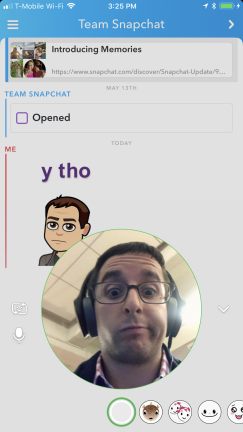
ビデオカメラのアイコンをタップすると、チャットウィンドウ内で直接ビデオチャットが開始され、ライブでスクロールできる組み込みのフェイスフィルターが備わっています。 Snapは最近、一度に最大16人のグループビデオチャットを展開したため、これはグループでも機能します。
ステッカー
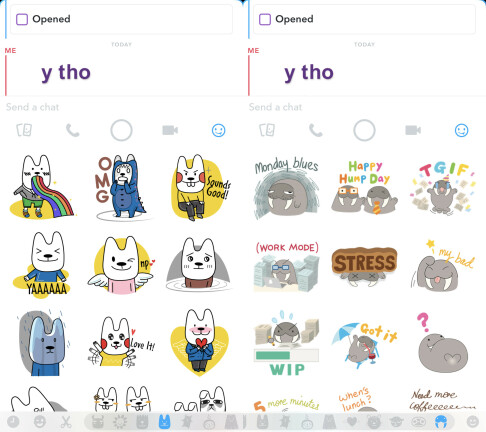
絵文字アイコンをタップして、同じ幅広い絵文字、ステッカー、カスタムステッカーから選択し、チャットウィンドウに直接貼り付けることもできます。 プロのヒント:下部のバーにある小さなクマをタップして、さまざまなステッカーリストの他のメニュー全体を展開します。
チャットでBitmojiを使用する
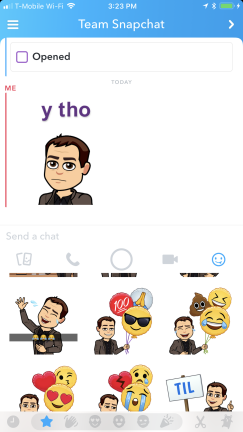
Bitmojiアイコンをタップして、幸せ、怒り/悲しみ、ロマンチック、お祝いに整理された、パーソナライズされたアバターのいくつかの異なるカテゴリから選択することもできます。
クリアチャット
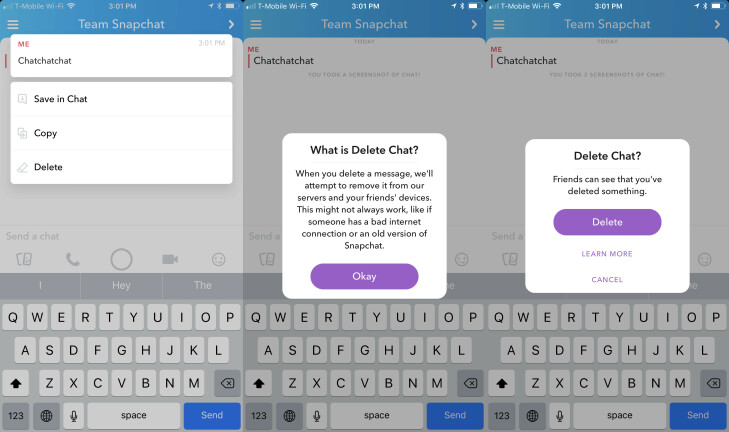
公開されたばかりのもう1つの機能は、送信したばかりのチャットを削除する機能です。 後悔しているメッセージやタイプミスのあるメッセージを削除できるように設計されているため、チャットメッセージを長押しして、受信者に表示される前にチャットを保存、コピー、または削除するオプションを含むパネルをポップアップ表示できるようになりました。 ただし、スクリーンショットの場合と同様に、Snapchatはチャットを削除したことをユーザーに通知します。 削除機能は、カメラロールまたはメモリから送信されたテキスト、ステッカー、オーディオ、または写真やビデオの1対1チャットとグループチャットの両方で機能します。
[検出]タブ
![[検出]タブ](/uploads/article/3208/rvxGyZ1T7M8zee70.png)
Snapchatのホーム画面から右にスワイプすると、再設計された[Discover]タブが表示されます。 ここでは、友達、フォローしている有名人のストーリー、さまざまなパートナーブランドや出版物のDiscoverコンテンツ、Discoverフィードに自動的に入力される人気のSnapchatインフルエンサーを見つけることができます。
フレンドストーリーとサブスクリプション
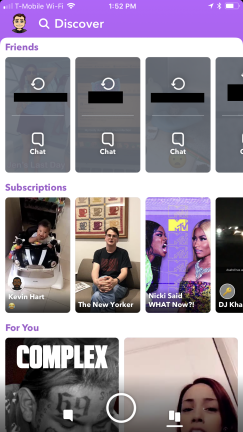
[発見]タブの上部にあるのは、最新のSnapchatの再設計によって友達のストーリーのフィードが削除された場所です。 カードをタップしてストーリーを表示すると、アイコンが表示されて再生したり、チャットを送信したりできます。 その下にはサブスクリプションがあり、フォローしているすべての有名人や他のアカウントのストーリーが表示されます。
ストーリーの発見をタップ
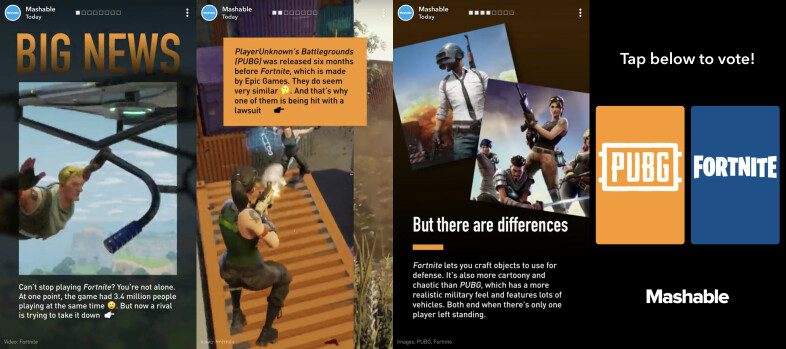
[発見]タブを下にスクロールすると、SnapchatDiscoverパートナーブランドと選択したインフルエンサーのストーリーを含むタイルのようなフィードが表示されます。 ブランドストーリーをクリックすると、メディアパートナーが日々の経験にどれだけの労力を費やしたかに応じて、さまざまなインタラクティブなスナップ、スライド、ビデオ、およびリンクをタップできます。
思い出タブ
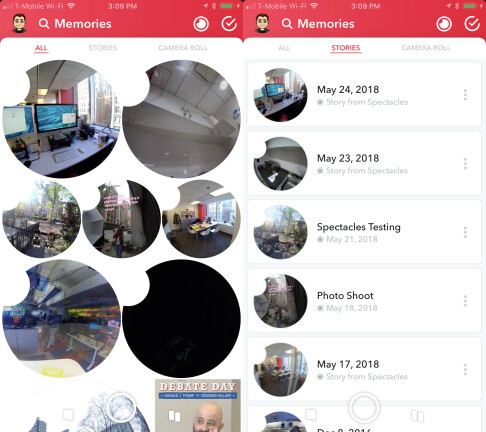
メインスナップ画面に戻り、メインレコードボタンの下にある小さなアイコンをタップして、[メモリ]タブを開くことができます。 保存と保存の設定に応じて、これは、ハードなソーシャルワークが消えたくないために自動または手動で保存したすべてのスナップを見つける場所です。 眼鏡(Amazonで$ 242.00)を持っている場合は特に便利ですが、すべての思い出をタブで移動したり、ストーリーで並べ替えたり、スマートフォンのカメラロールを直接操作してスクリーンショットやビデオで並べ替えたりできます。
プロフィール
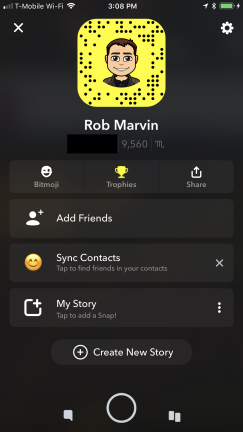
アプリのプロファイルセクションでは、連絡先や友達を管理したり、Bitmojiを編集したりできます。 左上のアイコンをタップすると、Snapchatアプリのどの部分からでもすばやくプロフィールに移動できます。 Bitmojiを使用している場合は、画面の左隅にアニメーションの顔が表示されます。
トロフィーケース
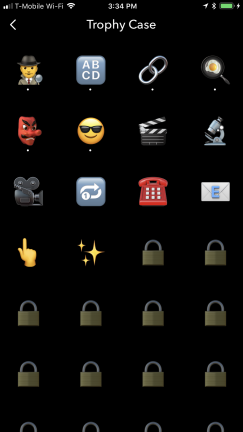
Snapchatにはトロフィーと呼ばれるゲーム化された要素があり、プロフィールページのユーザー名の下にあるオプションバーに表示されます。 「大きなテキストで100スナップを送信する」から「50スナップをスクリーンショットする」、さまざまなSnapchatスコアレベルを上げるまで、あらゆる種類のトロフィーを集めることができます。 トロフィーケースをチェックして、気付かないうちに獲得したものを確認してください。
ストーリーのプライバシー設定
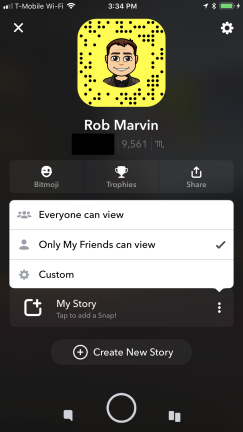
プロフィールページから直接ストーリーに追加し、カスタムプライバシー設定を設定して、全員、友達のみ、またはカスタム連絡先のリストがそのストーリーを表示できるようにすることもできます。
スナップコード
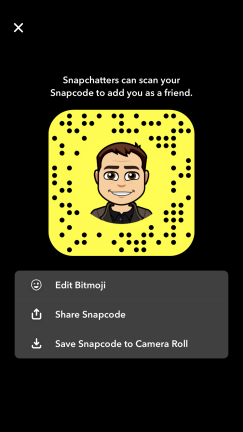
スナップコードは、写真を撮ってスキャンし、誰かを友達として追加できるユニークなQRコードです。 プロフィールアイコンをタップすると、共有または保存できる独自のスナップコードが開きます。
Bitmoji
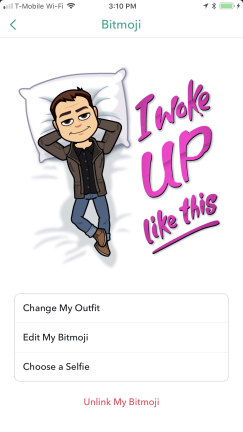
Bitmojiは、このスナップコード画面から直接、またはメインプロファイルページのメニューリンクから編集できます。 Snapchatアプリ内から、衣装を変更したり、Bitmojiの機能を編集したり、新しいプロフィールアイコンとして表示される自分撮り顔を選択したりできます。 Bitmojiアプリをダウンロードして変更を加えることもできます。これにより、Snapchatアプリとリアルタイムで同期されます。
スナップマップ
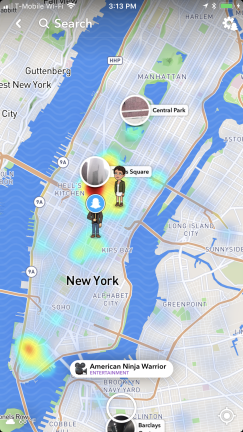
もう1つの隠された機能はスナップマップです。 メインの録画画面から、画面の中央を2本の指でつまんで、近くの友達やイベントのこのリアルタイムヒートマップを開きます。 あなたはあなたの場所とその周辺だけでなく、世界中でズームインとズームアウトをすることができます。 進行中のイベントをタップすると、その場所のストーリーが開きます。
地図をタップ
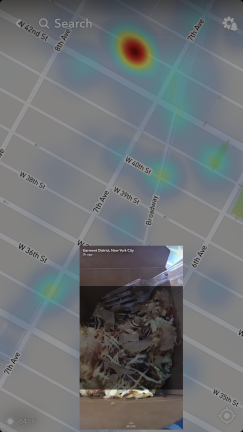
スナップマップをどこでもタップして、ランダムなローカルストーリーを表示することもできます。 ヒートインジケーターは、ほとんどのユーザーがクラスター化されている場所を示します。そのため、タップするだけで、そのエリアで何が起こっているかを確認できます。
ゴーストモード
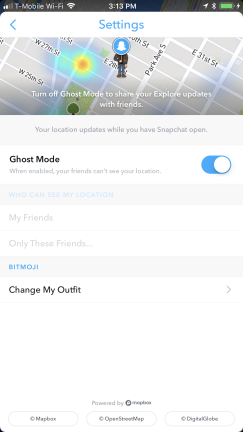
誰もがSnapchatの友達全員に自分がいつでもどこにいるかを正確に知ってもらいたいとは限りません。 あなた(私のように)がそのような人の場合は、スナップマップの右上にある設定アイコンをタップし、ゴーストモードをオンに切り替えます。これにより、スナップマップ上の現在地がマスクされます。
眼鏡
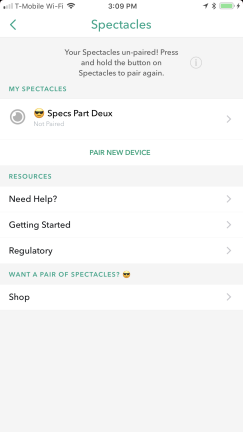
Snapchat Spectaclesをお持ちの場合、または最近Snapchat Spectacles 2(Amazonで$ 242.00)を購入することにした場合は、Snapchatアプリのまったく新しいセクションをご覧ください。 [思い出]タブでは、上部のメニューバーの右側に小さな円形の眼鏡アイコンがあり、眼鏡の情報が表示されます。 アプリとペアリングされているメガネが表示され、メガネを起動して実行するためのリソースに役立つリンクが表示されます。 Spectaclesを持っていないがペアが必要な場合は、SnapWebサイトでリンクをタップして購入できます。
眼鏡のペアリング
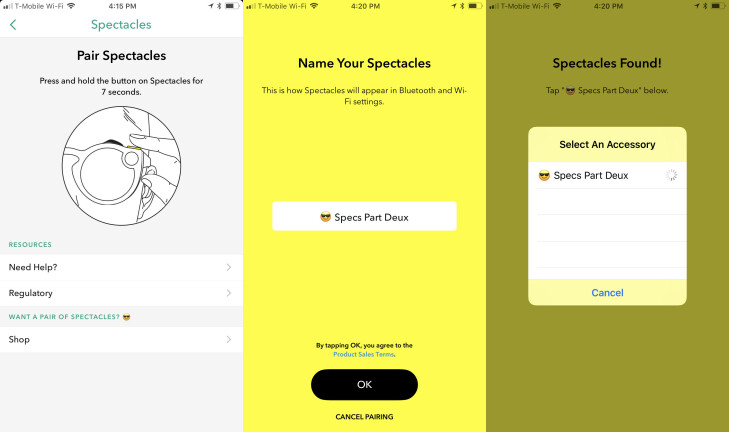
この画面から新しいメガネのセットをペアリングする場合は、[新しいデバイスのペアリング]オプションをタップします。 Spectaclesのキャプチャボタンを7秒間押し続ける必要があります。その後、Spectaclesに名前を付けて、メガネで記録されたスナップがアプリと自動的に同期するWi-Fiネットワークを選択できるようになります。 。
眼鏡の映像をアップロードする
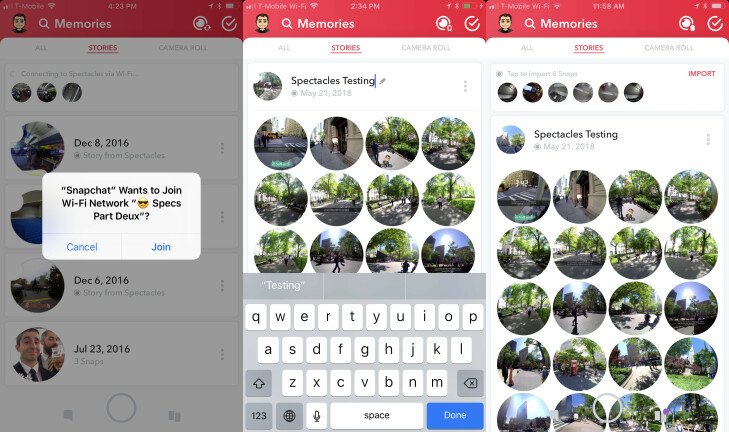
Spectaclesを使用していて、自宅のWi-Fiネットワークに戻った場合は、Snapchatアプリの[Memories]タブを開いて、フッテージをアップロードして同期します。 スナップが自動的に同期されない場合は、[タップしてインポート]ボタンを選択して同期を開始できます。 眼鏡のスナップは、[思い出]タブにストーリーとして表示され、グループ化したり、編集して個別に送信したりできます。
眼鏡スナップの編集と共有
Spectaclesスナップがアップロードされると、ストーリー内の各記録をタップして、テキスト、ステッカー、フィルターなどの完全な補足で個別に編集できます。 ニューヨーク市でSnapchatSpectacles2をテストした一人称の映像をご覧ください。
設定で眠らないでください
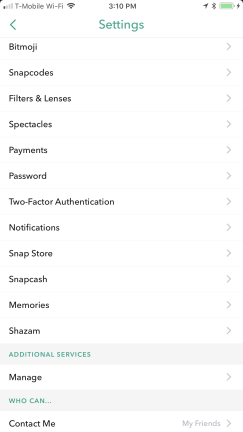
すべてのアプリ、特にソーシャルメディアの設定を台無しにしないと、見逃していることになります。 特にSnapchatには、デフォルトをはるかに超えてエクスペリエンスを構成およびカスタマイズできる包括的な設定ページがあります。 設定にアクセスするには、プロフィールページの右上にある歯車のアイコンをタップします。 最初に表示される設定は、名前とユーザー名、誕生日、電話とメール、パスワードの変更などの定型オプションです。設定メニューからBitmojiを編集することもできます。 以下では、Snapchatをだますためのより微妙な設定と隠された方法のいくつかを紹介します。
二要素認証
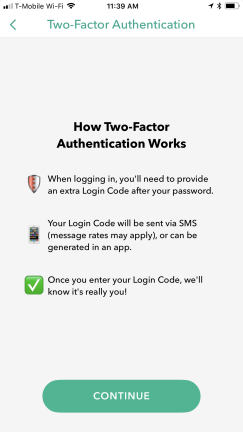
すべてのアプリで2要素認証を設定する必要があり、Snapchatも例外ではありません。 新しいデバイスにログインする前に、設定メニューでオプションを選択して、追加のログインコードセキュリティレイヤーを使用して2FAを設定します。
通知を構成する
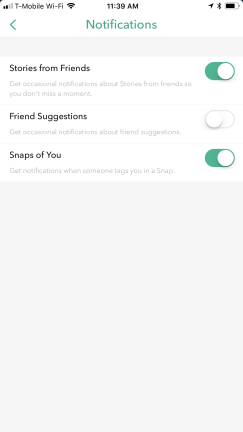
通知設定に移動して、さまざまなタイプのアラートのオンとオフを切り替えます。 誰かがあなたにタグを付けたときに通知を受け取りたい場合がありますが、Snapchatがあなたに友達を提案するプッシュ通知はスキップしてください。
スナップを思い出に保存
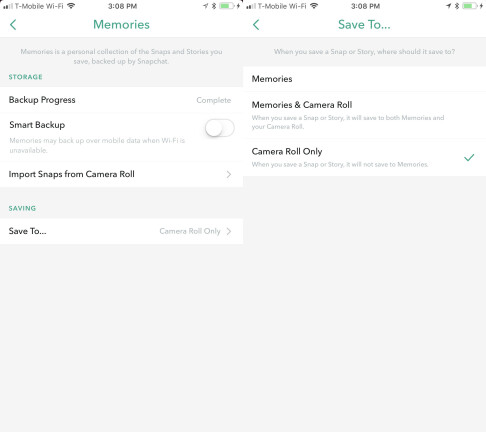
メモリ設定は、スナップの保存方法を決定する場所です。 [ストレージ]セクションで、スマートバックアップを有効にしてスナップを自動的に同期できますが、このオプションでは、利用可能な場合はモバイルWi-Fiを使用する可能性があるため、厳密なデータ上限を処理している場合は有効にしないでください。 ここで、カメラロールからスナップを手動でインポートすることもできます。 最も重要なのは、スナップを保存する場所を設定できることです。Snapchatのクラウドベースのメモリ、携帯電話のカメラロールのみ、またはその両方に設定できます。
フィルタとレンズを作成する
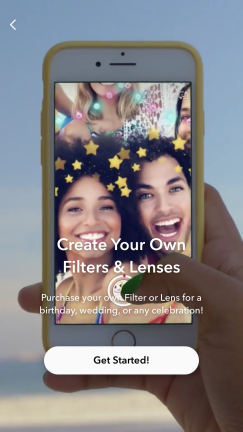
Snapchatを使用すると、ユーザーは独自のフィルターとレンズを作成できますが、公正な警告は支払う必要があります。 そのカップルが結婚披露宴用のカスタムSnapchatフィルターをどのように入手したのか疑問に思っているなら、これがその方法です。 設定の[フィルターとレンズ]オプションをタップして、機会に合わせて独自のフィルターを作成したり、カスタムのフェイスレンズで遊んだりします。
スナップストア
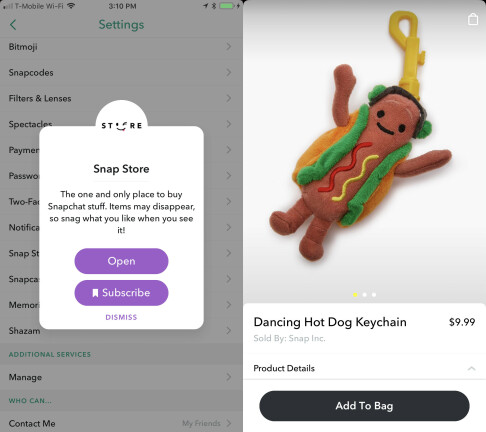
Snapchatグッズがお好きな場合は、設定メニューの[Snap Store]オプションを調べて、毎日新しいアイテムを購入できます。 あなたが本当に10ドルの踊るホットドッグキーホルダーが欲しいなら、気を狂わせてください。
Snapcash
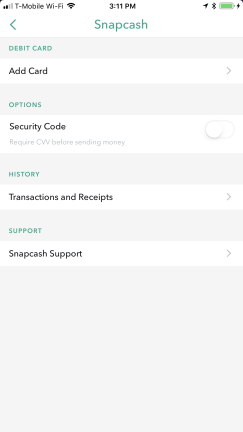
Snapcashを使用すると、Apple Pay Cashの動作と同様に、Snapchatを介して友達に送金できます。 設定メニューの[Snapcash]セクションでは、デビットカードをリンクしたり、送金前にセキュリティコードを要求するオプションを有効にしたり、取引履歴と領収書を表示したりできます。
シャザム
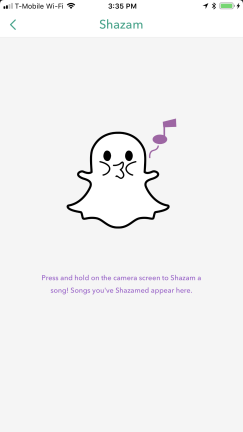
Snapchatは、間もなくAppleが所有するShazamと統合されています。 アプリでスナップやストーリーを見ているときに好きな曲を聞いているときは、画面を長押しして自動的にShazamすることができます。 設定のShazamセクションで、SnapchatでShazamedしたすべての曲のリストを確認できます。
追加サービスの管理
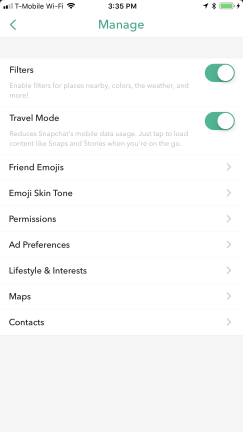
最もクールな設定の多くは、[追加サービスの管理]オプションに組み込まれています。 ここで、フィルターを有効または無効にしたり、絵文字の肌の色を選択したり、トラベルモードをオンにしてモバイルデータの使用量を減らしたり、その他の多くのカスタマイズオプションを選択したりできます...
友達の絵文字をカスタマイズする
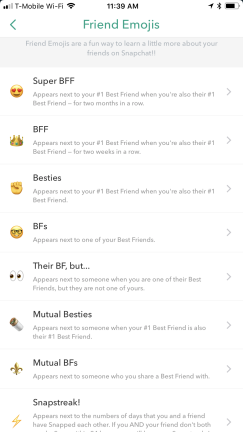
...その中で最もクールなのは、友達の絵文字をカスタマイズすることです。 Snapchatには、友達とのさまざまな関係やスナップの頻度を表すBF、Besties、BFF、SuperBFFなどのあらゆる種類の指定があります。 この[設定]タブでは、チャットタブの友達の横に表示されるカスタム絵文字を設定できます。 友達の指定に合わせて絵文字を選択できます。
権限を設定する
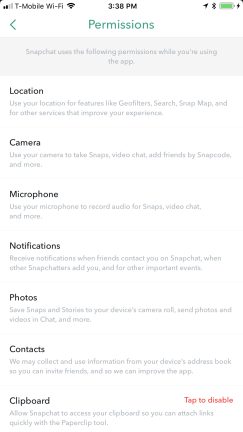
権限は、Snapchatアプリでおそらく最も重要なプライバシー設定です。 ここで、連絡先、カメラ、場所、マイク、通知、写真などにアクセスするためのアプリの権限を有効または取り消すことができます。
ライフスタイルと興味
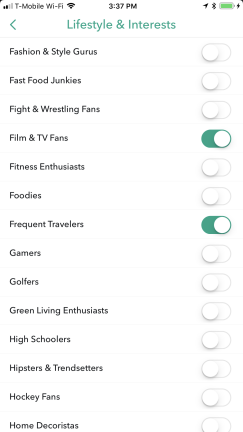
Snapchatは、エクスペリエンスを可能な限りパーソナライズしたいと考えています。追加の設定メニューの[ライフスタイルと興味]タブでは、興味があり、見たいコンテンツの種類を正確に決定できます。 公正な警告:この情報は、Discoverフィードに表示されるストーリーだけでなく、広告のパーソナライズにも使用されます。
広告設定
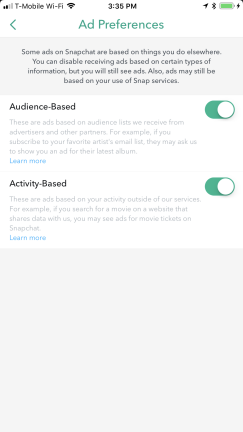
広告について言えば、追加設定の[広告設定]タブでは、サードパーティのデータを使用するオーディエンスベースの広告と、Snapchatが他のアプリやウェブサイトパートナーを通じてアクティビティを監視しているアクティビティベースの広告のどちらをアプリに表示するかをユーザーが決定できます。 これらのオプションを無効にしても、広告は表示されますが(休憩はあります)、これらの設定を有効にしなくても広告が類似していることを警告するメッセージが表示されます。
使用状況データの共有を停止する
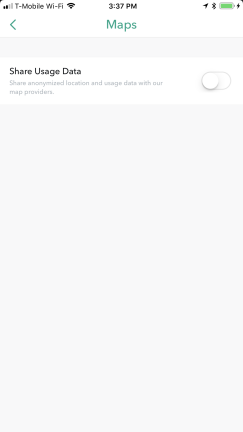
これは、すべてのアプリ、特にソーシャルメディアにとって適切なルールです。 この設定をオフにすると、アプリは匿名の位置と使用状況データをマッププロバイダーと共有しなくなります。 必要以上にデータを共有しないでください。